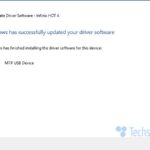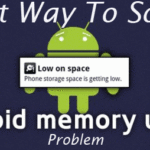Bueno, si miramos alrededor, encontraremos que casi todo el mundo está usando el sistema operativo Windows 10. El sistema operativo fue lanzado en 2015, y en poco tiempo se convirtió en uno de los más utilizados. Microsoft impulsa regularmente nuevas actualizaciones y características para mejorar la experiencia de los usuarios de Windows.
Sin embargo, si ha estado usando Windows 10 durante un tiempo, entonces podría estar de acuerdo con nosotros en que las actualizaciones regulares son el proceso de actualización, lo que a menudo causa problemas; la mayoría de ellos están relacionados con el almacenamiento. La mayoría de los usuarios ahora utilizan unidades SSD de menor tamaño para instalar Windows porque son más rápidas que las unidades de disco duro.
A veces, debido a un almacenamiento insuficiente, las actualizaciones de Windows 10 no se instalan. Para hacer frente a estos problemas, Microsoft introdujo una nueva característica conocida como “Almacenamiento Reservado”. Microsoft introdujo el Almacenamiento reservado con la actualización de mayo de 2019, y reserva hasta 7 GB del almacenamiento de tu dispositivo para actualizaciones y descargas de archivos.
¿Qué es el almacenamiento reservado?
Al igual que cualquier otro sistema operativo, Windows también requiere una cierta cantidad de espacio libre en el disco para descargar e instalar las actualizaciones. Sin embargo, debido a la falta de espacio de almacenamiento, las actualizaciones a menudo no se instalan.
Así que, con la actualización de mayo de 2019, Microsoft pretende solucionar los problemas relacionados con el almacenamiento reservando espacio en el disco para futuras actualizaciones. Esto significa que Windows 10 de Microsoft reservará casi 7 GB de espacio de almacenamiento para asegurar las actualizaciones.
Ten en cuenta que el almacenamiento reservado de Windows 10 no significa que Windows 10 utilice 7 GB adicionales para descargar e instalar actualizaciones. Eso significa que 7 GB de almacenamiento se pueden usar para instalar aplicaciones, archivos temporales o también para almacenar archivos.
Compruebe si su PC está usando el almacenamiento reservado
Bueno, la función de Almacenamiento Reservado se introduce con Windows 10 Versión 1903. Si estás usando una versión anterior de Windows 10, entonces no encontrarás la opción de Almacenamiento Reservado. Para comprobar si su sistema está usando el almacenamiento reservado, vaya a Configuración> Sistema> Almacenamiento. Allí selecciona “Mostrar más categorías> Sistema y Reservado”.

Si tu PC está usando el Almacenamiento Reservado, obtendrás una sección específica para “Sistema y Reservado”. Si no puedes encontrar esa sección en particular, entonces tu PC no está usando el Almacenamiento Reservado.
Cómo deshabilitar el almacenamiento reservado:
Bueno, si tu dispositivo tiene suficiente espacio de almacenamiento, entonces no necesitas deshabilitar el Almacenamiento Reservado de Windows. Sin embargo, si el equipo tiene poco espacio de almacenamiento, entonces puede deshabilitar manualmente el Almacenamiento reservado de Windows 10. No hay ningún problema en deshabilitar el Almacenamiento reservado de Windows 10. Sigue algunos de los sencillos pasos que se indican a continuación para deshabilitar el Almacenamiento reservado de Windows 10.
Paso 1. Primero, abre el cuadro de diálogo EJECUTAR en tu ordenador con Windows 10.

Paso 2. En el cuadro de diálogo de EJECUCIÓN, tienes que escribir “regedit” y pulsar Intro.
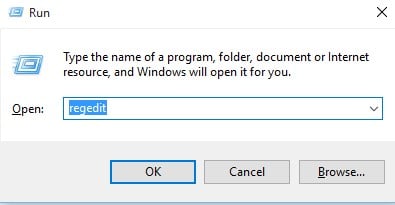
Paso 3. Ahora navega al siguiente camino:
ComputadoraHKEY_MÁQUINAS LOCALES DE GUERRAMicrosoftWindowsVersión ActualGestor de Reservas

Paso 4. Desde el panel de la derecha, haga doble clic en la DWORD ShippedWithReserves y establezca su valor en 0. Finalmente, haga clic en Ok

Paso 5. Para habilitar el Almacenamiento Reservado, establezca el valor de la misma DWORD como 1 y presione Ok.
¡Eso es, ya está hecho! Así es como puedes deshabilitar o activar el almacenamiento reservado en el ordenador con Windows 10.
Así que este artículo trata sobre cómo activar y desactivar la opción de Almacenamiento Reservado en un ordenador con Windows 10. ¡Espero que este artículo te haya ayudado! Compártelo también con tus amigos. Si tienes alguna duda relacionada con esto, háznoslo saber en el cuadro de comentarios de abajo.